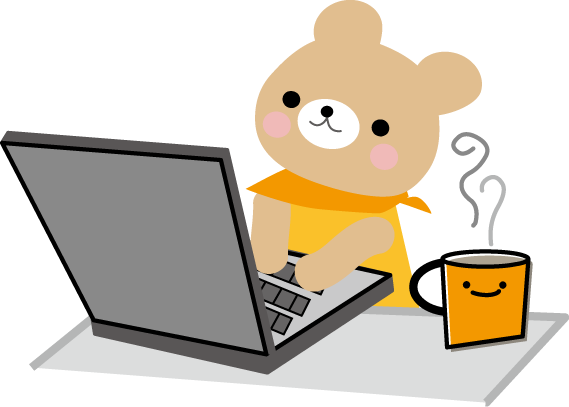本ページは広告が含まれています。気になる広告をクリック頂けますと、サーバ運営費になります(^^
G Suite for Educationでチームドライブが利用できるようになりました。
以下の手順は、管理者アカウントで行う必要があります。
手順
Google 管理コンソールにログインします。
[アプリ] > [G Suite] > [ドライブとドキュメント] にアクセスします。
ドライブが有効になっていることを確認します(その他アイコン その他 をクリックして、[オン(すべてのユーザー)] をクリックします)。
[共有設定] を選択します。
組織部門を選択します。組織部門を選択しない場合、設定は組織全体に適用されます。
[チームドライブの作成] で、[[ドメイン名] のユーザーが新しいチームドライブを作成できないようにします] をオンまたはオフにします。
[保存] をクリックします。
チームドライブを有効にした後、変更が反映されるまで最長で 1 時間ほどお待ちください。変更が反映される前に [作成] ボタンをクリックすると、エラーが発生する場合があります。その場合は、しばらくしてからもう一度お試しください。